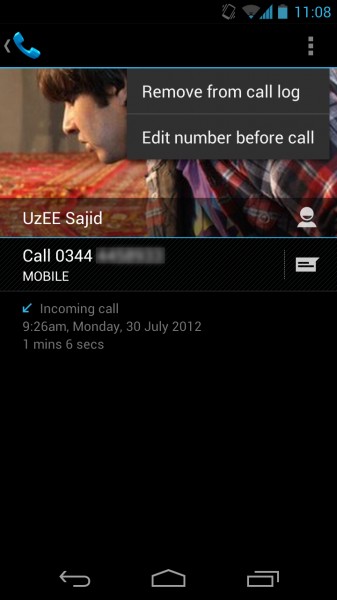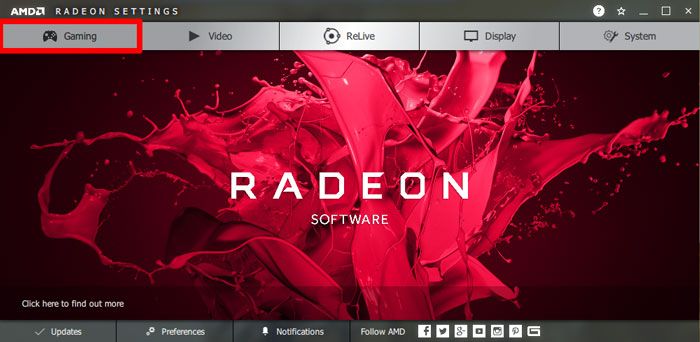Cara mengirim ketersediaan Anda di Outlook di iPhone dan iPad

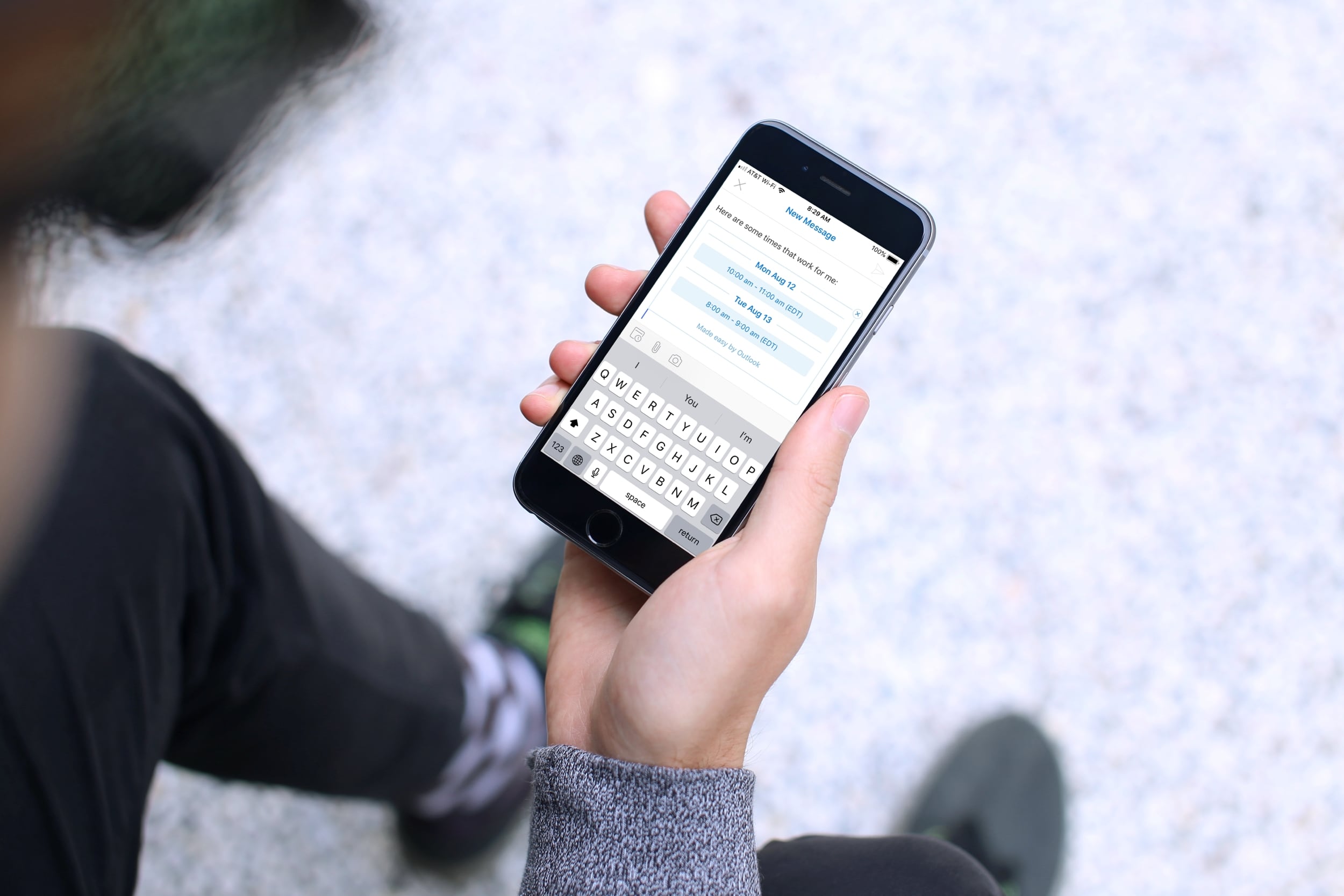
Jika Anda memilih untuk menggunakan Pandangan sebagai aplikasi email pilihan Anda di iPhone atau iPad, maka Anda sudah tahu ia memiliki beberapa fitur praktis. Outlook menawarkan tab pencarian khusus untuk menemukan pesan dan file dengan mudah dan kalender bawaan untuk tampilan cepat di jadwal Anda.
Selain fitur yang Anda gunakan setiap saat, Anda dapat membagikan ketersediaan Anda dengan satu ketukan. Ini nyaman untuk menjadwalkan pertemuan atau acara dengan orang lain. Jika Anda baru mengenal fitur ini, kami di sini untuk membantu. Inilah cara mengirim ketersediaan Anda di Outlook untuk iOS.
Kirim ketersediaan Anda di Outlook
Fitur berbagi ketersediaan berfungsi di Pandangan untuk email baru, maju, dan balasan. Jadi, buka pesan yang ingin Anda kirim, lalu ikuti langkah-langkah ini untuk membagikan waktu yang tersedia.
1) Tulis pesan Anda seperti biasa dan ketika Anda siap untuk memasukkan ketersediaan Anda, ketuk pesan ikon acara kalender di bilah alat keyboard dan pilih Kirim Ketersediaan.
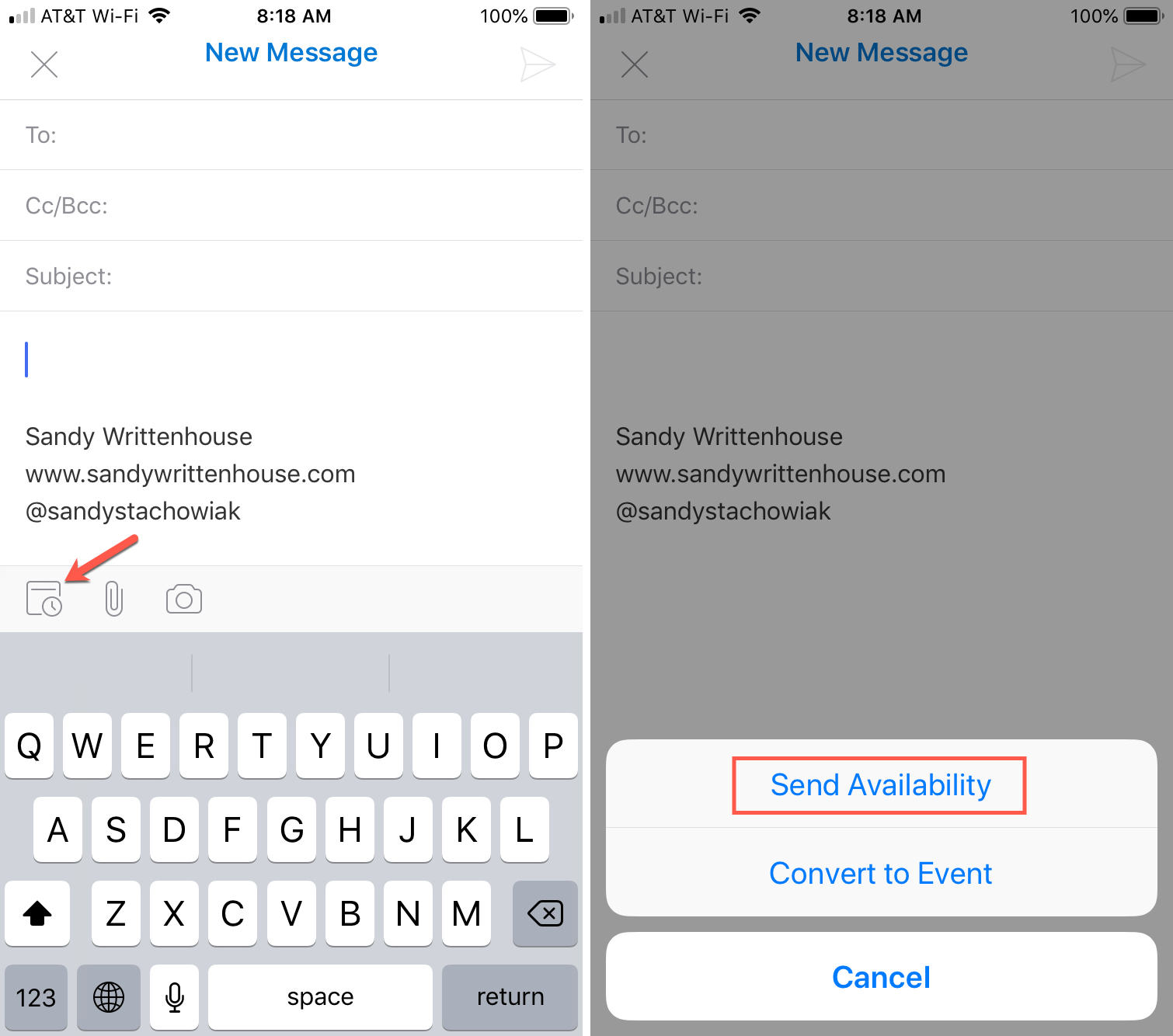
2) Di layar berikutnya, ketuk untuk memilih waktu yang tersedia. Anda dapat memilih beberapa kali yang berdekatan satu sama lain atau yang tersebar di hari yang berbeda. Ketuk Tanda cek di kanan atas ketika Anda selesai.
3) Sekarang Anda akan kembali ke layar pesan tempat Anda dapat melihat tanggal dan waktu tersebut telah ditambahkan ke email Anda bersama dengan teks: "Ini ada beberapa waktu yang cocok untuk saya."
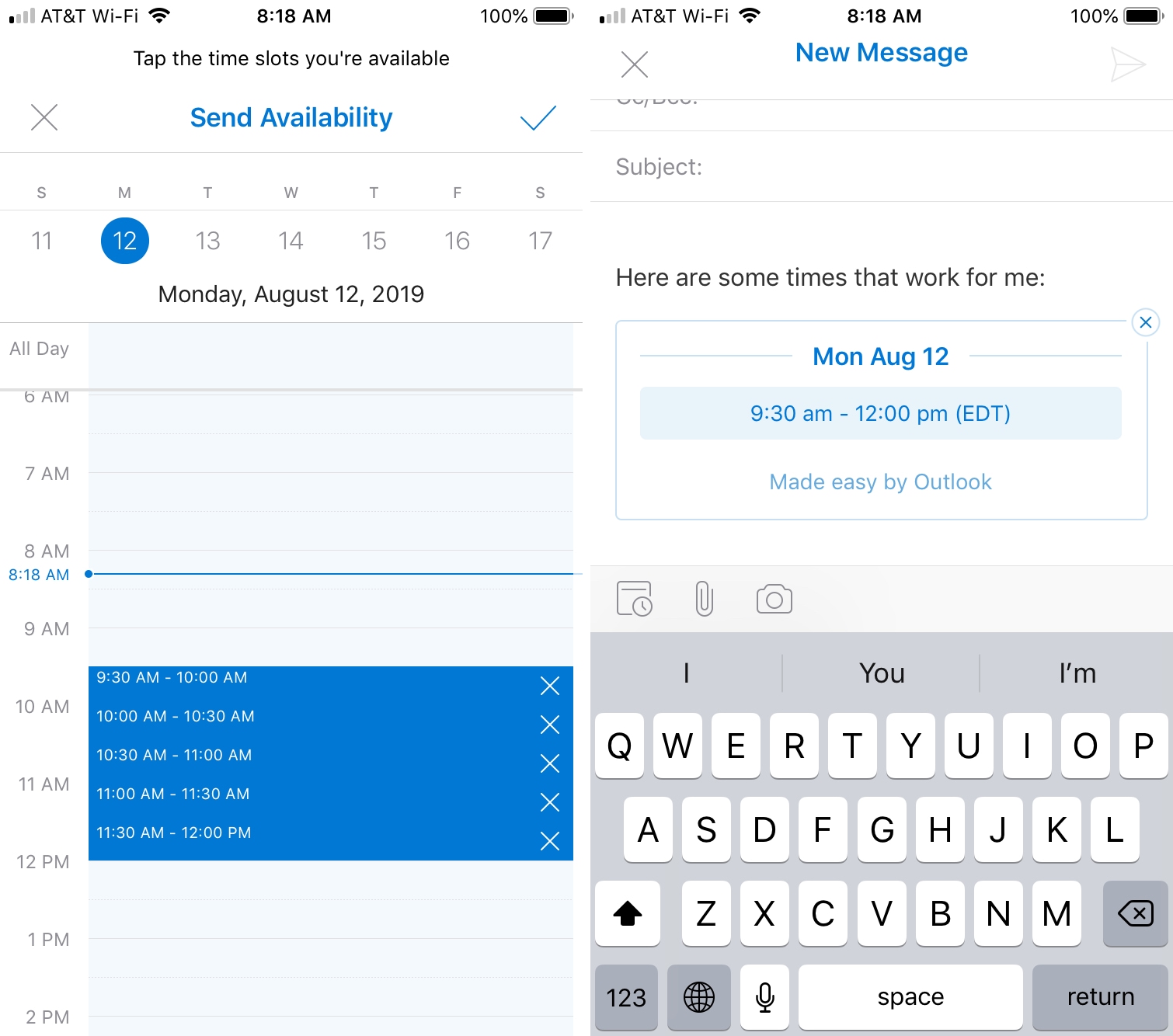
Sekarang cukup lengkapi pesan Anda dan kirimkan.
Anda dapat mengetuk yang kecil X di sudut kanan atas blok tanggal dan waktu jika Anda berubah pikiran dan ingin menghapusnya.
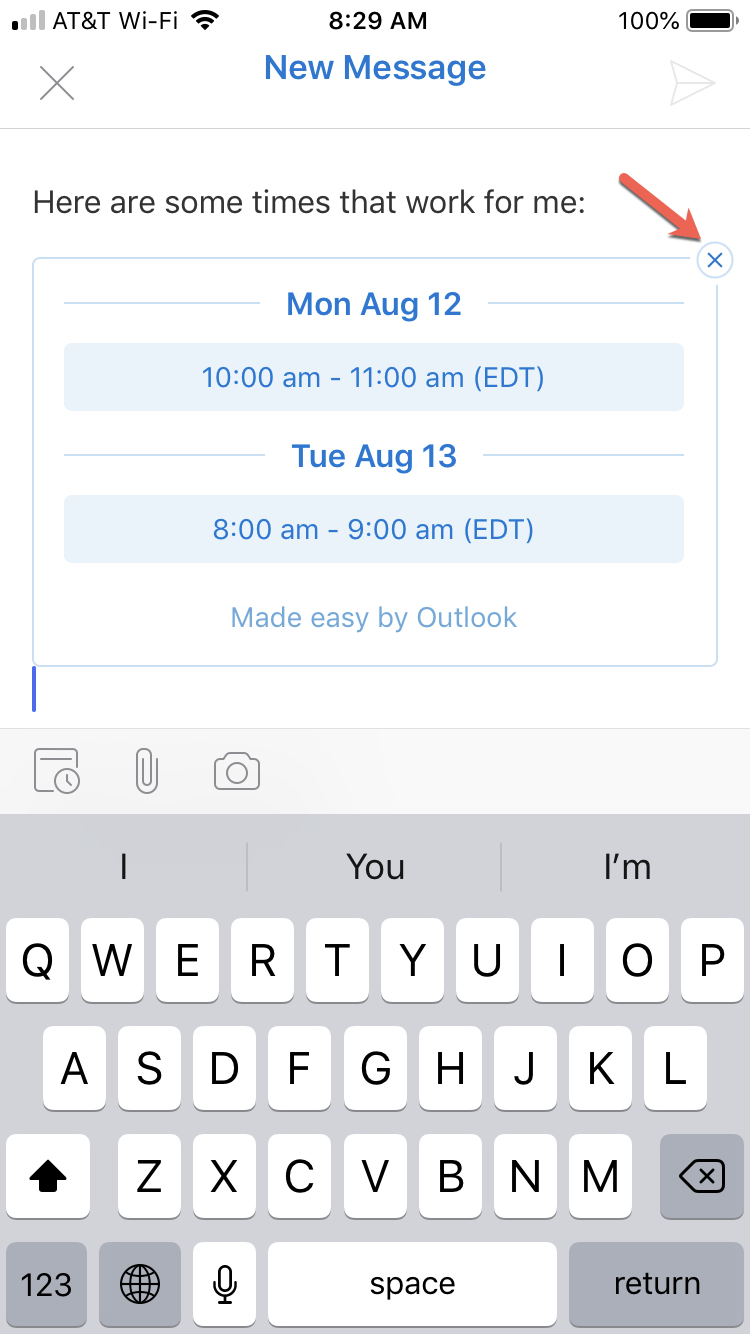
Membungkusnya
Ini adalah fitur yang cukup keren bagi mereka yang menggunakannya Pandangan di iPhone atau iPad mereka. Jadi ingatlah saat berikutnya Anda merencanakan acara atau menjadwalkan rapat.
Jika Anda menggunakan Outlook di iOS, silakan berbagi beberapa fitur atau kiat favorit Anda dengan pembaca kami di komentar di bawah!